3 metoder för att överföra bilder från dator till iPad
Hej! Jag vill överföra några bilder från en bild till min iPad mini. Det finns inget wi-fi, jag har ingen mac. Jag kopplade ihop de två med kabel och bilden kan se iPaden. Jag har inte iTunes. Är det möjligt att slutföra denna enkla uppgift?
Med sin portabilitet och högupplösta skärm är iPad perfekt för att titta på foton. Om du har många intressanta foton på datorn kanske du vill visa dem för din familj och vänner genom att använda din iPad. För att göra detta måste du först överföra bilder från dator till iPad. I den här artikeln visar jag dig 3 metoder på hur man överför foton från PC till iPad.
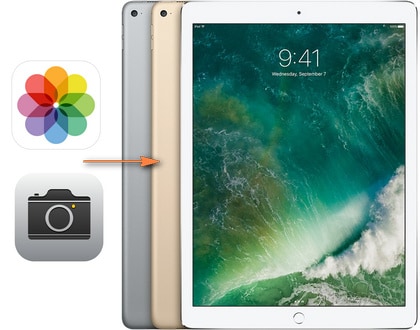
Metod 1. Överför bilder från dator till iPad utan iTunes
DrFoneTool – Phone Manager (iOS) är ett kraftfullt program för att överföra bilder från PC till iPad. Det är känt för sin höga kvalitet. Med den kan du överföra bilder från PC till iPad enkelt och utan ansträngning. Dessutom ger det dig möjlighet att skapa nya album för att spara importerade foton. Till överföra filer från PC till iPad, Inklusive överföra musik, videor, foton, kontakter och mer. DrFoneTool – Phone Manager (iOS) är vad du behöver.
Stöds: iPad Pro, iPad Air, iPad mini 1-4, den nya iPaden, iPad 2, iPad

DrFoneTool – Telefonhanterare (iOS)
Överför bilder från PC till iPad utan iTunes
- Överför, hantera, exportera/importera din musik, foton, videor, kontakter, SMS, appar, etc.
- Säkerhetskopiera din musik, foton, videor, kontakter, SMS, appar etc. till datorn och återställ dem enkelt.
- Överför musik, foton, videor, kontakter, meddelanden etc från en smartphone till en annan.
- Överför mediefiler mellan iOS-enheter och iTunes.
- Fullt kompatibel med iOS 7, iOS 8, iOS 9, iOS 10, iOS 11, iOS 12, iOS 13 och iPod.
Hur man överför bilder från PC till iPad utan iTunes
steg 1 Starta DrFoneTool – Telefonhanterare (iOS)
Ladda ner och installera DrFoneTool på din dator. Starta den och välj ‘Telefonhanterare’.

steg 2 Anslut iPad till datorn
Anslut din iPad till din dator via en USB-kabel. Det här programmet kommer att upptäcka din iPad så snart den är ansluten och visa alla hanterbara filkategorier i huvudgränssnittet.

steg 3 Överför bilder från PC till iPad
Välj den ‘Bilder‘ kategori högst upp i mjukvarufönstret, och programmet kommer att visa dig kamerarullen och fotobiblioteket i den vänstra sidofältet, tillsammans med innehållet i den högra delen. Klicka nu på knappen Lägg till i det övre vänstra hörnet och välj Lägg till fil eller Lägg till mapp i rullgardinsmenyn. Sedan kan du lägga till bilder från din dator till iPad.

| Överför foton till iPad | Skillnaden mellan kamerarulle och fotobibliotek. |
|---|---|
 |
Foton har lagts till Kamerarulle kan raderas direkt från iOS-enheter. |
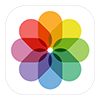 |
Foton har lagts till Foto Library kan inte raderas direkt från iOS-enheter på grund av Apples begränsningar. |
Metod 2. Överför bilder från dator till iPad med iTunes
Du kan använda iTunes för att överföra bilder till iPad från datorn, men det tar bort alla befintliga bilder som sparats på iPads fotobibliotek. Hur som helst, nedan är en steg-för-steg handledning.
- Öppna iTunes på din dator och anslut din iPad till datorn.
- Klicka på din iPad under ‘enheter‘ i det vänstra sidofältet.
- Klicka på ‘Bilder‘ fliken och markera rutan ‘synkroniserings Bilder‘.
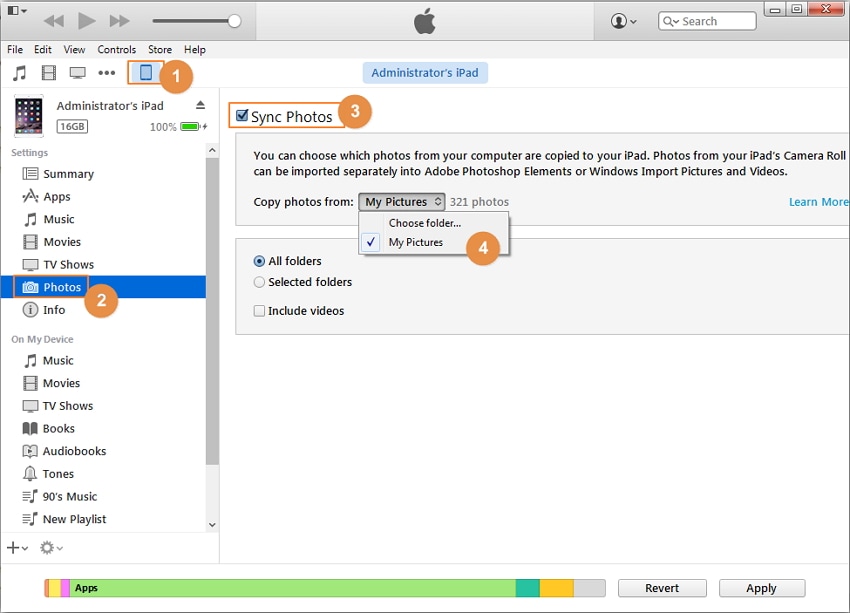
- Välj ‘Välj mapp‘ och hitta mappen med bilderna du vill överföra till din iPad, välj den och klicka på ‘Välj mapp‘ för att fortsätta processen.
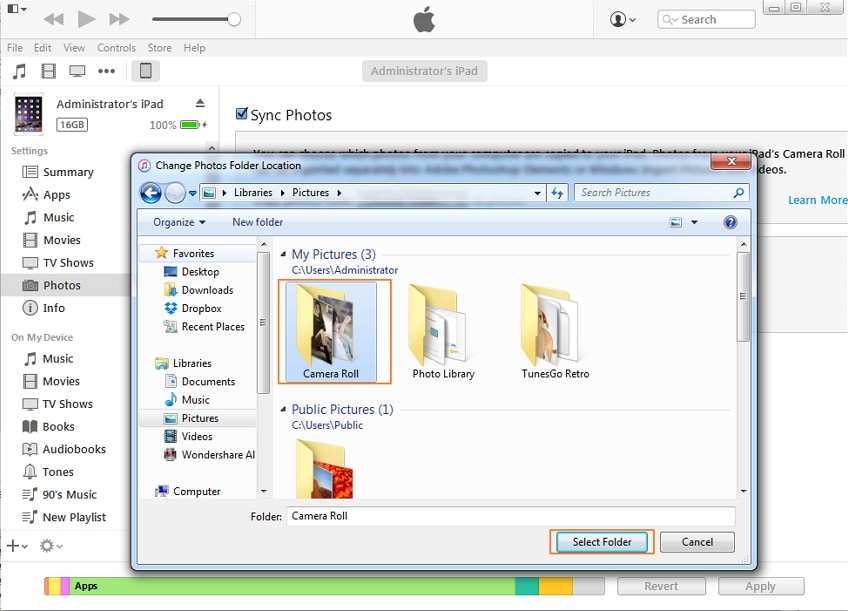
- Sedan har mappen laddats, klicka på ‘tillämpasknappen finns i det nedre högra hörnet.
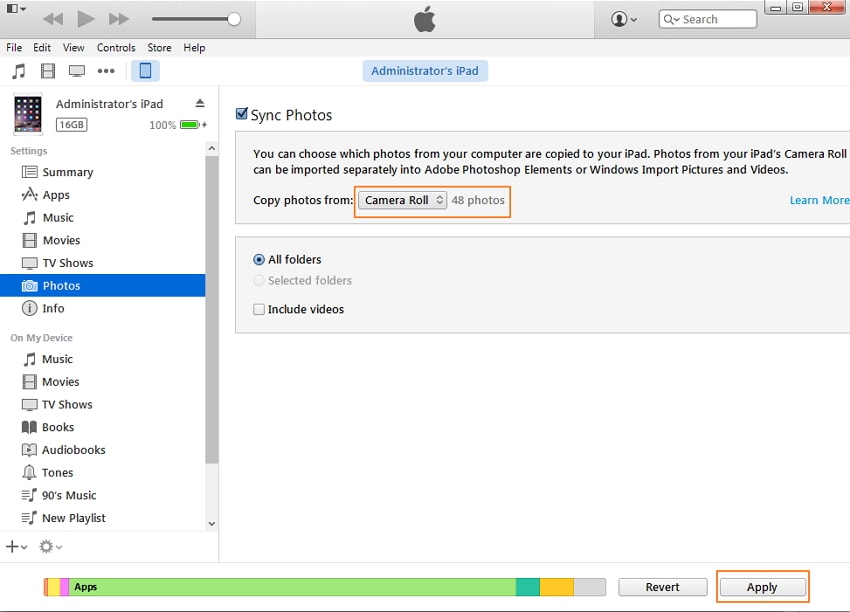
Metod 3. Topp 3 appar för att överföra bilder från bärbar dator till iPad
| Namn | Storlek | Betyg | Kompatibilitet |
|---|---|---|---|
| 1. Dropbox | 180 MB | 3.5 / 5 | Kräver iOS 9.0 eller senare. |
| 2. Fotoöverföring | 45.2 MB | Nej | Kräver iOS 8.0 eller senare. |
| 3. Enkel överföring | 19.3 MB | 4.5 / 5 | Kräver iOS 8.1 eller senare. |
1. Dropbox
Dropbox är en gratis molnlagringstjänst som låter dig spara och komma åt dokument, foton och videor var som helst från vilken enhet som helst. För att överföra bilder från PC till iPad kan du installera Dropbox-appen på din iPad. Nedan finns en steg för steg handledning om hur du använder Dropbox för att överföra bilder från PC till iPad. Handledningen är uppdelad i två delar.
steg 1 Logga in på ditt Dropbox-konto. Du måste fylla i ditt förnamn, efternamn, e-postadress och lösenord.
steg 2 Klicka på ‘Ladda‘ knapp. Klicka sedan på ‘Välj FIL‘. Välj det foto på din PC som du vill överföra till din iPad.
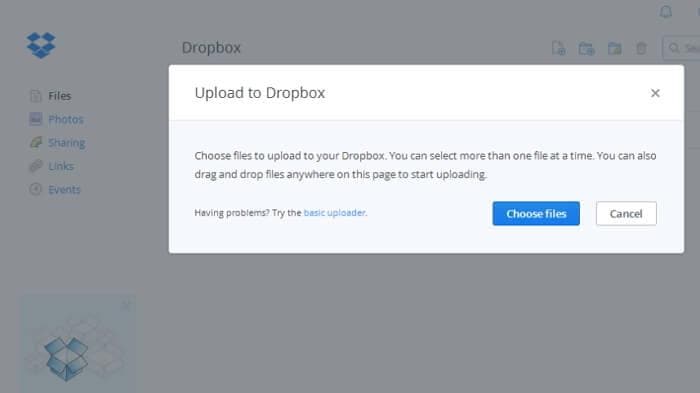
steg 3 Foton börjar laddas upp och du kan se en förloppsindikator med den återstående tiden.
steg 4 När du är klar med uppladdningen klickar du på ‘Klar‘. Du kan nu se bilden i ditt Dropbox-moln.

steg 5 På din iPad, gå till App Store och skriv Dropbox i sökrutan. Ladda ner appen.
steg 6 När nedladdningen är klar öppnar du Dropbox. Logga in på den.
steg 7 Tryck på bilden du laddade upp från din dator. Klicka på nedladdningsikonen som finns uppe till höger. Tryck sedan på ‘Spara till fotobibliotek‘.
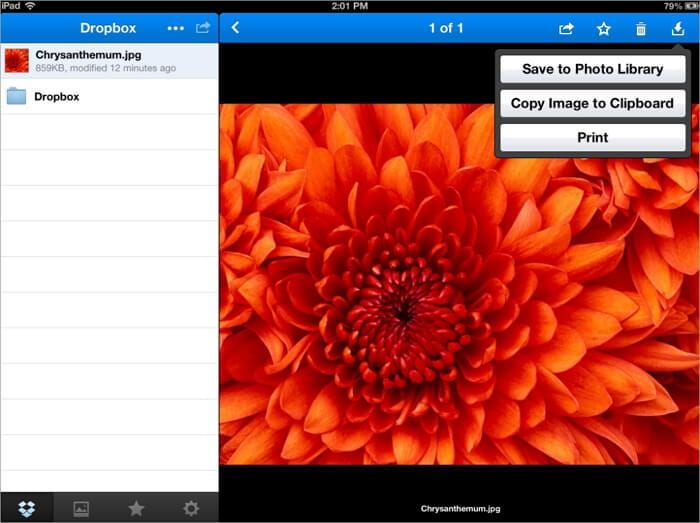
2. Fotoöverföring
Photo Transfer är en iOS-app för att överföra foton och videor mellan iOS-enheter och datorer med Wi-Fi. Appen är bekväm att använda eftersom du inte längre behöver använda några kablar för att flytta bilder från din iPhone eller iPad till din dator. Dessutom finns det inget behov av att installera något på din PC. Allt du behöver göra är att ladda ner appen från App Store.
Här är stegen för hur du flyttar foton från din PC till din iPad med appen.
steg 1 På din iPad, gå till App Store och skriv Photo Transfer Free i sökrutan. Ladda ner appen.
steg 2 Öppna appen på iPad och du kan se knappen ‘Ta emot’ som du måste klicka på den. Alternativet låter dig navigera dina foton till destinationen, Windows-dator.
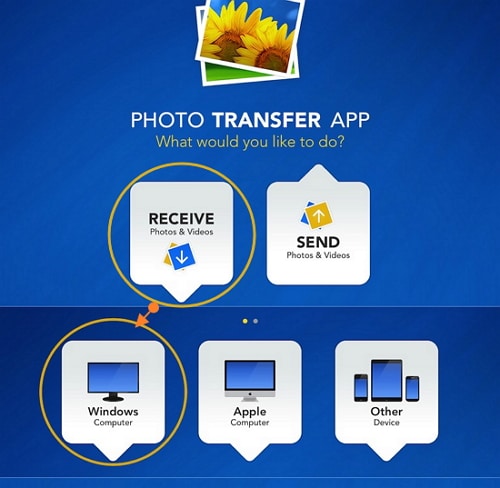
steg 3 Öppna en webbläsare på din PC och skriv den här adressen: http://connect.phototransferapp.com.
steg 4 Du kan klicka på riktningen för albumet du vill överföra till och välja ‘Ladda upp foton’. Bilderna skickas direkt till din iPad.
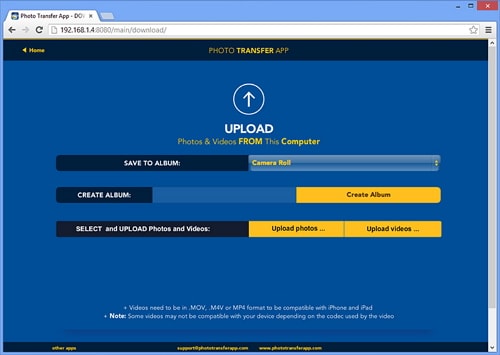
3. Enkel överföring
Simple Transfer är en app som används för att överföra foton och videor trådlöst mellan iPad och PC. Foton som överförs med appen behåller sin fulla upplösning. På samma sätt överförs också videor till högsta kvalitet. Instruktioner om hur du överför bilder från din PC till din iPhone eller iPad med appen finns nedan.
steg 1 Ladda ner appen Simple Transfer från App Store på din iPad.
steg 2 Öppna appen från din iPads startskärm, du kan se en adress som visas i appens huvudgränssnitt.
steg 3 Öppna en webbläsare på din dator och skriv den här adressen. (t.ex. http://192.168.10.100)
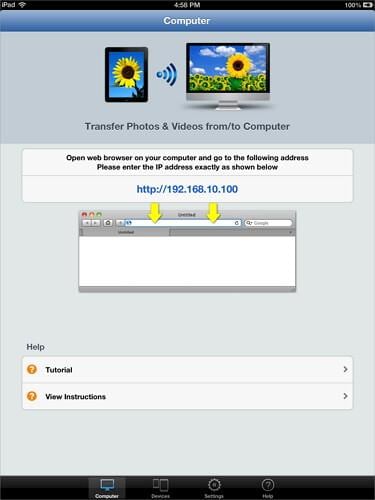
steg 4 Klicka på Ladda upp enhet knappen som finns i albumet Camera Roll. Välj det foto du vill lägga till på din iPad.

steg 5 Klicka Ladda. Ett meddelande visas i din dators webbläsare som säger att filen har överförts till din iPad.

DrFoneTool – Phone Manager (iOS) kan hjälpa dig att enkelt överföra foton, bilder, album från dator till iPad utan iTunes. Ladda bara ner och prova. Om den här guiden hjälper, glöm inte att dela den med dina vänner.
Senaste artiklarna

